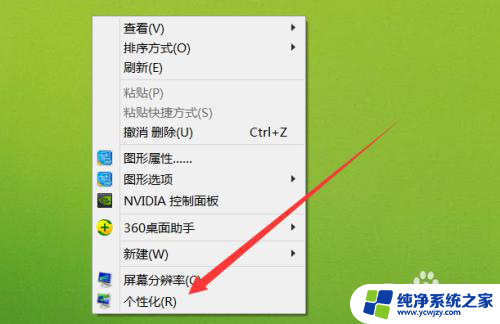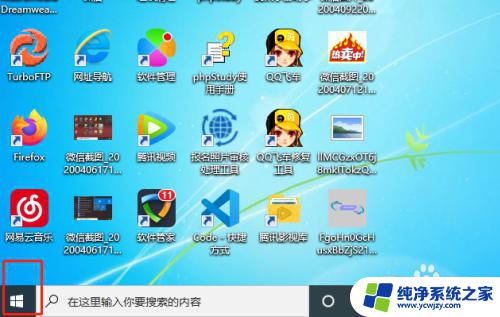笔记本电脑鼠标设置在哪里设置 如何在笔记本电脑上打开鼠标设置
更新时间:2023-07-19 09:06:09作者:yang
笔记本电脑鼠标设置在哪里设置,对于使用笔记本电脑的用户来说,鼠标设置是一个重要的配置选项,通过调整鼠标设置,我们可以根据个人喜好和需求来改变鼠标的灵敏度、按钮功能和滚轮速度等,以提升使用体验。那么要在笔记本电脑上打开鼠标设置,我们应该如何操作呢?在本文中我们将详细介绍鼠标设置在哪里设置以及如何在笔记本电脑上打开鼠标设置。通过了解这些操作,您将能够轻松调整鼠标的各项参数,以满足您的个性化需求。
操作方法:
1.在电脑桌面点击鼠标右键。弹出的选项界面点击【个性化】。
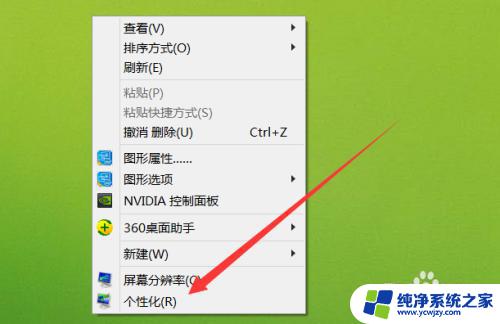
2.打开一个界面,点击红色箭头处的【更改鼠标指针】。
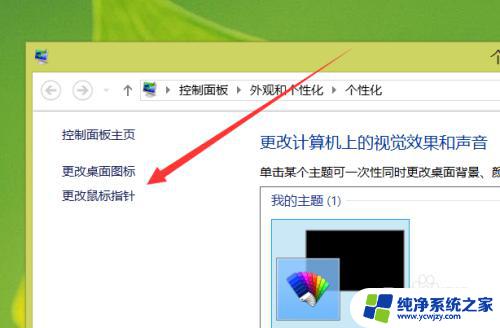
3.点击之后就可以打开鼠标设置面板,然后进行设置即可。
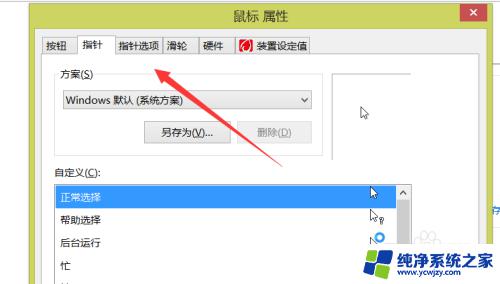
4.还可以选中我的电脑,点击鼠标右键。弹出选项点击【属性】。
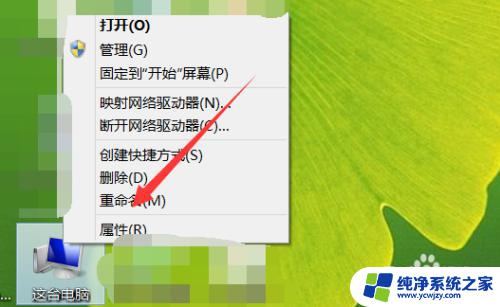
5.然后选择界面左上方的【控制面板主页】。
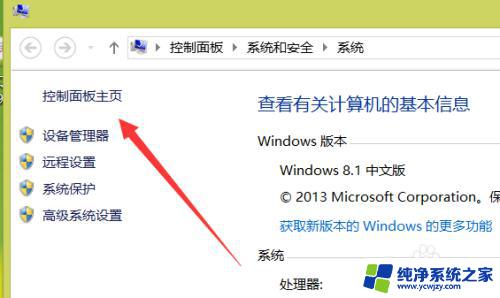
6.然后选择【硬件和声音】,这样打开一个新的界面。
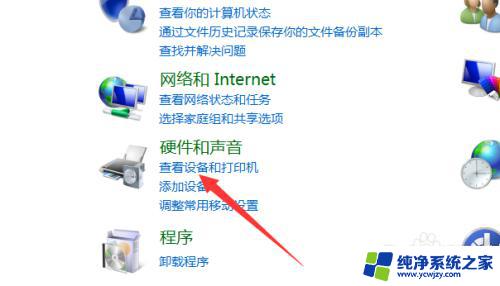
7.在这个界面点击红色箭头处的【鼠标】就可以打开鼠标设置界面了。
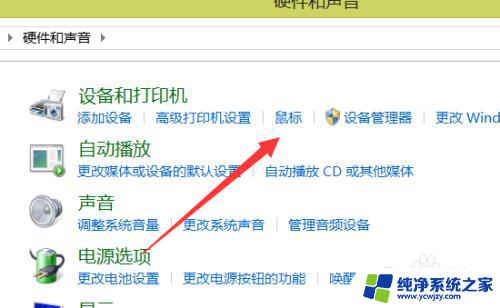
以上就是笔记本电脑鼠标设置的全部内容,如果您遇到这种情况,可以按照以上方法进行解决,希望这能帮助到您。